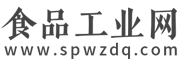1、首先还是先把SNBC条码打印机和电脑连接,安装打印机驱动以及标签纸。然后打开中琅条码标签打印软件,新建一个标签,并选择SNBC条码打印机,并根据打印机中的标签纸自定义设置纸张尺寸,行列等参数。

2、标签新建完成后点击左侧边栏中的“A”图标,然后在标签的白色画布上绘制一个普通文本。

3、双击添加的普通文本打开“图形属性”,在属性中可以设置文本的字体类型,大小,颜色等等参数,点开“数据源”,点击左侧数据对象下面的修改按钮可以修改文本里的数据(或者点击减号删除默认数据,然后点+新添加数据),把数据对象类型设置成“序列生成”,其他参数无需修改,保存生成一个数据1。

4、点击右侧处理方法下面的“+”添加一个“补齐”的处理方法,目标长度设置成“4”保存就可以看到原来的数据1变成了“0001”。

5、以上操作完整后可以通过软件中的“打印预览”查看批量生成的流水号效果。翻页检查一下看是否有问题,没有问题就可以点击打印,这样就可以连接刚开始选择的SNBC(新北洋)条码打印机打印流水号了。

综上所述就是中琅条码打印软件连接SNBC(新北洋)条码打印机批量打印流水号的操作方法,软件支持各种类型的流水号打印,比如字母+流水号、16进制流水号等等,有需要的小伙伴可以下载软件体验!
原文链接:http://www.spwzdq.com/hangqing/158.html,转载和复制请保留此链接。
以上就是关于SNBC(新北洋)条码打印机如何批量打印流水号全部的内容,关注我们,带您了解更多相关内容。
以上就是关于SNBC(新北洋)条码打印机如何批量打印流水号全部的内容,关注我们,带您了解更多相关内容。